1、启动Photoshop cs5,执行文件-打开命令,打开一副事先准备好的图片,裁剪大小为600*600。
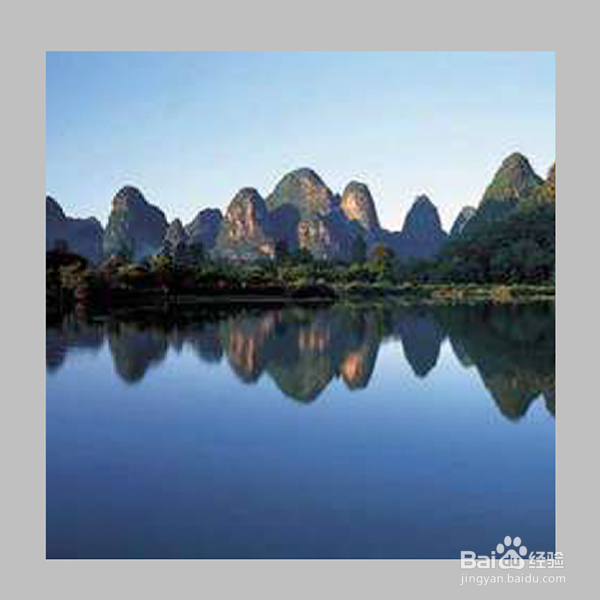
2、执行图像-旋转画布-180度旋转命令,这样就把整个图片翻转过来了,查看效果变化。

3、执行滤镜-扭曲-极坐标命令,在弹出的对话框中勾选平面坐标到极坐标选项,点击确定按钮。

4、选择工具箱里的图章工具,在缝合处对图像进行涂抹修复,查看效果变化。

5、选择工具箱里的椭圆选丸泸尺鸢框工具,按住shift绘制一正圆,右键单击从菜单中选择羽化,在弹出的对话框中设置半径为20像素,点击确定按钮。

6、执行选择-反向命令,执行ctrl+j组合键一个新图层1,执行滤镜-模糊-高斯模糊命令,设置半径为5像素,点击确定按钮。

7、执行编辑-旋转画布-180度,这样效果就制作完成了,执行文件-存储为命令,保存在一个合适的位置即可。
